AutoCAD字体打印出来字体很粗怎么办?
设·集合小编 发布时间:2023-03-16 19:07:34 1909次最后更新:2024-03-08 11:23:16
AutoCAD字体打印出来字体很粗怎么办?相信大家都有遇到类似的问题,其实除了字体的设置原因,很多情况是线宽的设置问题,今天我们详细说明一下如何设置线宽。希望本文内容能帮助到大家,感兴趣的小伙伴可以关注了解一下。
工具/软件
电脑型号:联想(lenovo)天逸510s; 系统版本:WindowsXP; 软件版本:CAD2007
方法/步骤
第1步
默认情况下,CAD的对象不是实体显示的。也是说,所有的线条看起来都是一样的宽度,当然填充对象和多段线除外。其实我们可以显示线段,在打印的时候可以起到提示作用,防止线条过宽或过细。
第2步
在“格式”菜单点击“线宽”打开“线宽设置”窗口。

第3步
在“线宽设置”窗口中,可以勾选“显示线宽”这样就可以清楚看到所有对象的线宽。

第4步
在命令行中输入la打开图层管理窗口,如图点击“线宽”就可以弹出的线宽设置窗口。大家可以手动设置图形的线宽了
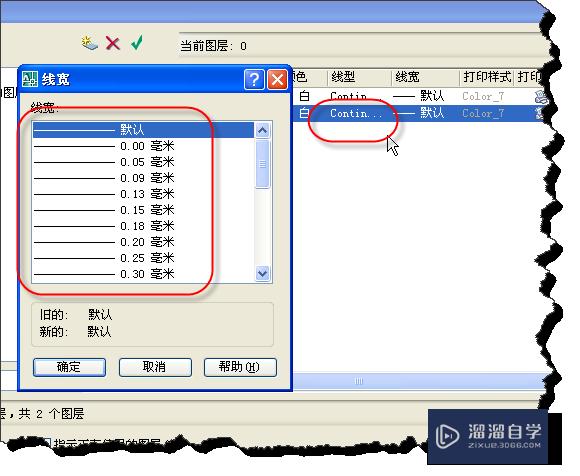
第5步
很多人设置好自己想要的线宽,但打印出来却是出了问题怎么办?我们还设置好在打印样式表,ctrl p打开“打印”窗口。点击打印样式表按钮。
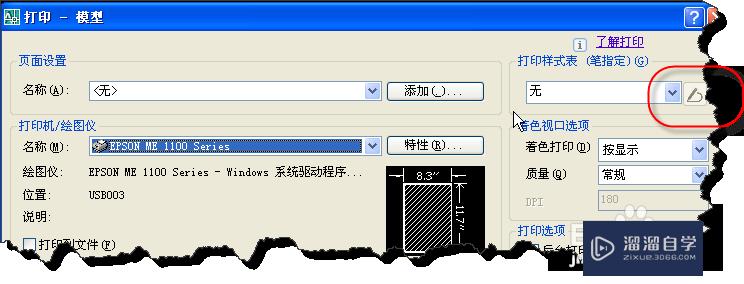
第6步
在打印样式表中设置输出线宽为“使用实体线宽”

第7步
第二种方法是作用颜色进行线宽设置。建议大家不要设置太多的颜色 1-7号的颜色就可以,选择好颜色后,再重新设置线宽。保存设置就可以了。

温馨提示
以上就是关于“AutoCAD字体打印出来字体很粗怎么办?”全部内容了,小编已经全部分享给大家了,还不会的小伙伴们可要用心学习哦!虽然刚开始接触CAD软件的时候会遇到很多不懂以及棘手的问题,但只要沉下心来先把基础打好,后续的学习过程就会顺利很多了。想要熟练的掌握现在赶紧打开自己的电脑进行实操吧!最后,希望以上的操作步骤对大家有所帮助。
- 上一篇:CAD图形线条太粗并且模糊怎么处理?
- 下一篇:CAD打印时有粗线条怎么办?
相关文章
广告位


评论列表